Một ca gỡ khó giúp khách hàng với máy in hóa đơn Birch BP-T3, tình hình là đi lắp cash drawer cho khách hàng nhưng gặp vấn đề là máy tính khách hàng cài windown 10, tìm hướng dẫn cài đặt driver máy in hóa đơn Birch BP-T3, mà cả buổi chiều nay mới xong. Quyết định viết bài để hướng dẫn mọi người và lưu lại kiến thức.
Với dòng máy in hóa đơn của hãng Birch, thực sự tại rất ít khách hàng sử dụng. Hầu hết mọi người dần chuyển sang dòng máy in hóa đơn Xprinter Q200, vì dễ dàng tìm kiếm driver trên mạng internet để cài đặt và sử dụng.
Hôm nay, cũng mất cả buổi chiều với máy in hóa đơn Birch BP-T3B thuộc dòng máy BP-T3 của Birch. Lên internet tìm kiếm hầu hết chỉ thấy driver hỗ trợ cho hệ điều hành Window XP/7/8 nhưng không thấy xuất hiện driver Birch BP-T3 cho window 10.
Contents
Chi tiết kỹ thuật Birch DP-3TB:
- Thiết kế 3 trong 1: USB, COM, LAN
- In nhiệt trực tiếp
- Tốc độ in: 260 mm/giây
- Độ phân giải: 203 dpi (576 dot/line)
- Khổ giấy in tối đa: 80 mm
- In được mã vạch 1D, 2D
Các bạn có thể download Driver Birch BP-T3 theo link dưới đây:
Đối với Driver Birch DP-T3B cho Window XP/7/8/10:
| Receipt Printers | ||
| BP-T3 | Driver with Manual with Tools Window | 2016/8/11 |
| BP-T3 | Linux Driver | 2013/7/18 |
| BP-T3 | OPOS Driver | 2017/3/17 |
Lưu ý: Nếu download bản BP-T3(chữ đỏ)
| BP-T3 | Driver with Manual with Tools Window |
>> Hãy tải về, sau đó vào thư mục Driver > sẽ có driver máy in Birch BP-T3 cho cả Windows, Linux và OPOS nhé. KHÔNG CẦN CÀI Adobe.exe (Như hình bên dưới)

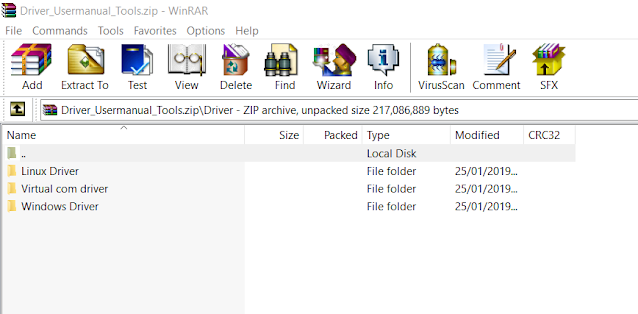
Link dự phòng:
Driver with Manual with Tools Window
Link 1 – Link Google Drive – Xprinter Driver Setup V7.11
[Hướng dẫn] Cài đặt driver máy in hóa đơn Birch BP-T3 windown 7/8/10
Printer Driver Setup V7.01.exe
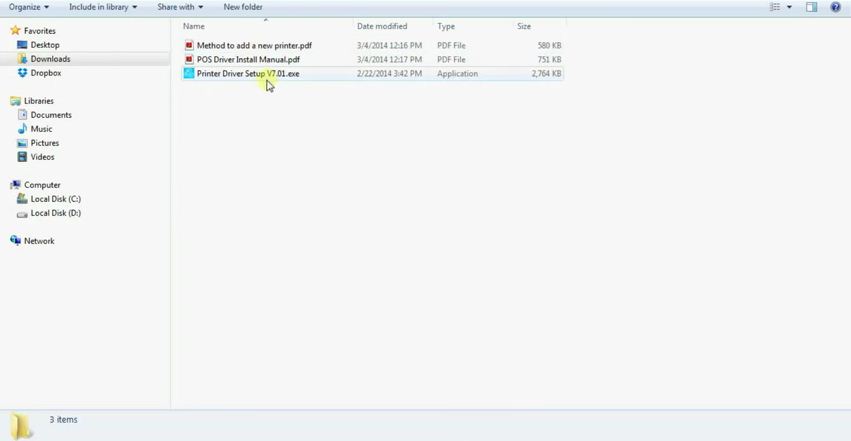
Chọn Printer Driver Setup V7.01.exe->Next-> I accept the agreement -> Next->Đến bước cuối cùng click -> Install-> Finish hoàn tất-> Sau đó chọn-> hệ điều hành phù hợp -> chọn mã máy in -> set defaut để thiết lập mặc định-> Sau đó chọn Install Now . (xem như hình ảnh mình họa bên dưới)
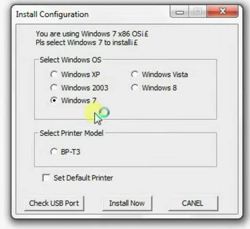
Thiết lập như hình và click Install now– Sau đó hệ thống thông báo đã được cài đặt thành công
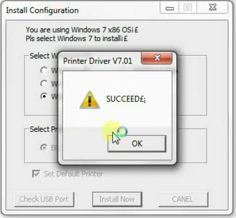
Hệ thống báo như trên là quá trình cài đặt đã thành côngSau đó trong phần window ->Devices and printers
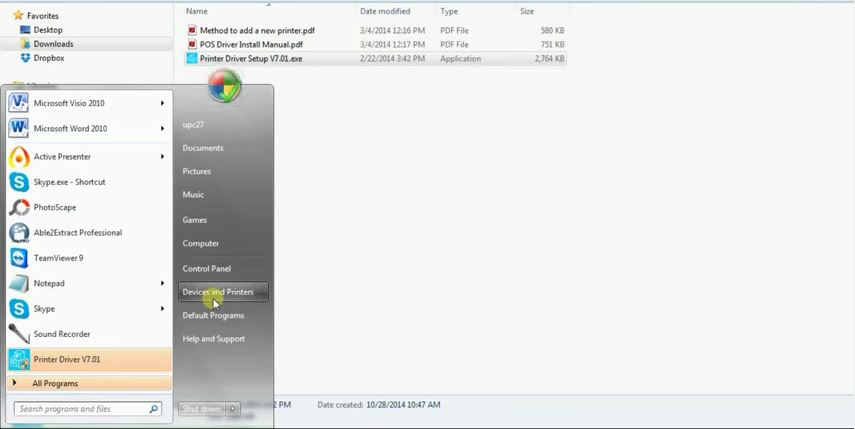
-> ở đây sẽ xuất hiện máy in mã chúng ta cài đặt-> click chuột phải-> printer properties

Cài đặt máy in bill Làm như hình vẽ-> Ports-> USB001-> OK
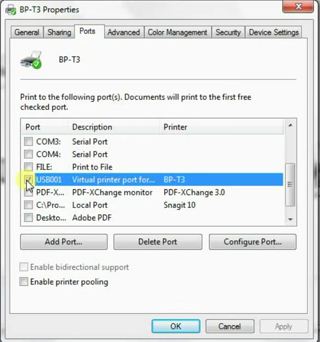
Để tiến hành In thử chúng ta click chuột phải vào biểu tượng máy in -> Print test page máy in sẽ in ra bản mẫu in thử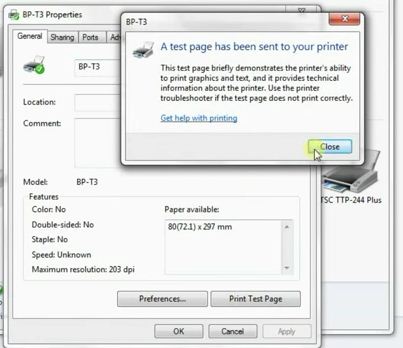
Link 1 – Link Google Drive – Xprinter Driver Setup V7.11Đối với driver máy in hóa đơn Birch BP-T3 cho window 10, các bạn làm như hướng dẫn trên sẽ có thêm lựa chọn window 10 nhé !